¿Quieres redactar texto en tu sitio web WordPress?
La redacción puede ser una forma de compartir información con tus visitantes sin dañar la privacidad de nadie. Incluso puede utilizarla como un inusual muro de pago o como un juego en el que rete a los visitantes a completar las palabras que faltan.
En este artículo, le mostraremos cómo puede redactar texto en WordPress.
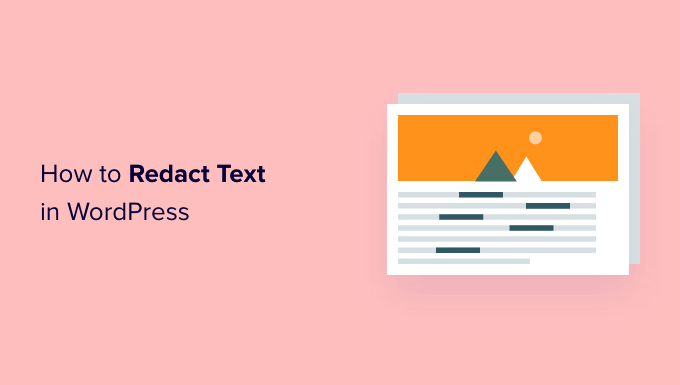
¿Por qué censurar texto en WordPress?
La redacción consiste en editar un texto tachando las partes sensibles del mismo. Es una forma de compartir información y documentos con el público en general manteniendo en privado la información confidencial y sensible.
La redacción puede ayudarle a compartir ejemplos del mundo real sin incumplir su política de privacidad. Por ejemplo, si está mostrando a los visitantes cómo redactar un buen CV, puede incluir algunos ejemplos de CV reales que haya recibido. Puede utilizar la redacción para bloquear el nombre, la dirección y otros datos personales de cada solicitante.
Cuando redacta texto, ese contenido sigue existiendo en su escritorio de WordPress. Esto significa que puede quitar / eliminar fácilmente la redacción en cualquier momento.
La redacción también puede ser una forma llamativa de obtener una vista previa del tipo de contenido que los visitantes pueden esperar cuando accedan a su sitio de membresía de WordPress. Los visitantes pueden entonces comprar una membresía para quitar / eliminar la redacción y disfrutar de la versión completa, sin censura.
Dicho esto, veamos cómo puede redactar texto fácilmente en su sitio web de WordPress.
Cómo censurar texto en WordPress
La forma más fácil de redactar texto en WordPress es usando Solo Ojos. Este plugin sustituirá cualquier texto redactado por un bloque negro.
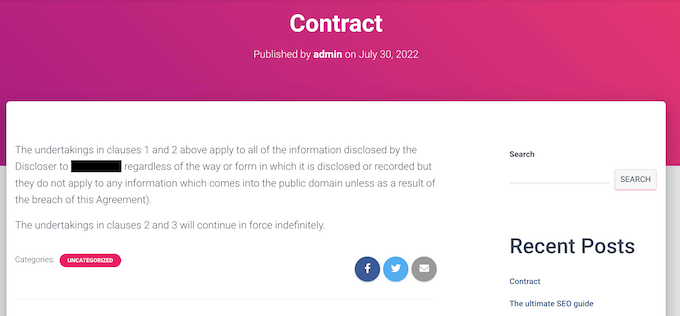
Si el visitante resalta el bloque, verá simplemente la palabra ELIMINADO en letras blancas.
Puede ver un ejemplo en la siguiente imagen.
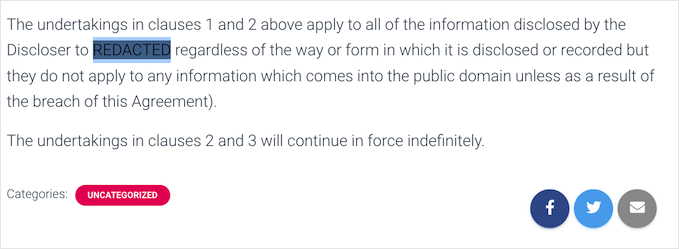
Otra opción es sustituir automáticamente cualquier palabra o frase por una alternativa elegida por usted. Por ejemplo, si no puede utilizar el nombre de un cliente en el sitio web de su pequeña empresa, puede sustituir la información por una palabra más vaga, como “cliente”.
En primer lugar, tendrás que instalar y activar el plugin. Si necesitas ayuda, consulta nuestra guía sobre cómo instalar un plugin de WordPress.
Una vez activado, puede redactar cualquier texto editando el HTML en el editor de código de WordPress. Para empezar, basta con abrir la página o entrada.
A continuación, haga clic en el icono de puntos de la esquina superior derecha y pulse “Editor de código”.
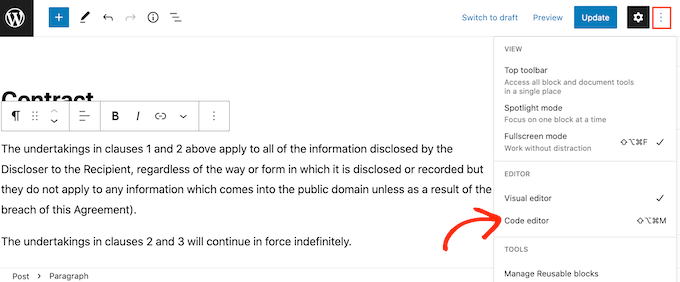
A continuación, busque el texto que desea redactar. Al principio del texto, escriba la siguiente etiqueta:
[redact]
Al final del texto redactado, escriba:
[/redact]
En la siguiente imagen, estamos redactando “el destinatario”.
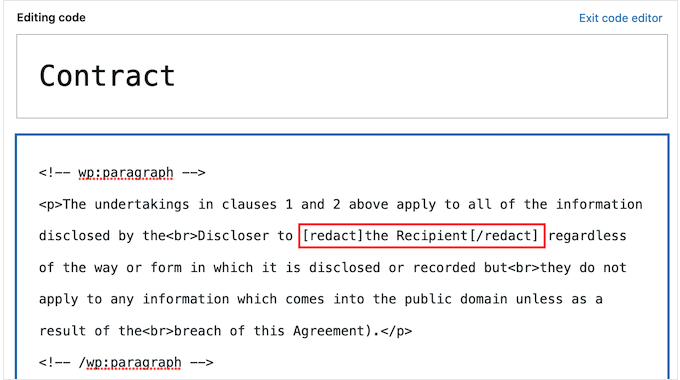
Para redactar más texto sólo tiene que seguir el mismo proceso descrito anteriormente.
Si en algún momento quieres volver al editor de bloques de texto sin formato por defecto, sólo tienes que hacer clic en “Salir del editor de código”.
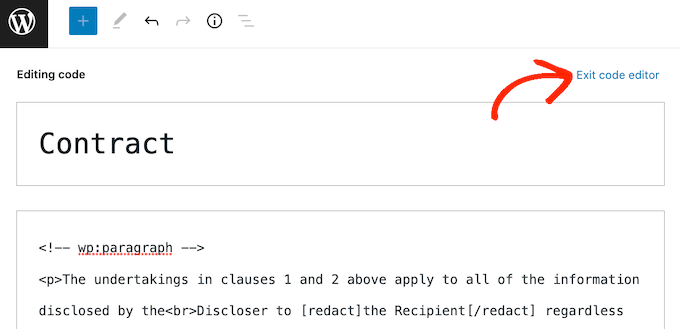
Una vez añadidas las etiquetas a todo el texto que quieras redactar, puedes seguir adelante y publicar o actualizar la página.
Tenga en cuenta que el texto no aparecerá redactado mientras esté conectado a su cuenta de WordPress. Para comprobar que el texto está redactado, deberá salir de su cuenta o visitar la página en una pestaña de incógnito de su navegador / explorador.
Otra opción es sustituir automáticamente determinadas palabras por otras alternativas. Esto es útil si hay una palabra que no quiere que aparezca nunca en su sitio, como el nombre de un proveedor o cliente confidencial.
Configurando el plugin para que redacte automáticamente una palabra, puedes asegurarte de que esa información nunca aparezca en tu sitio web. Este flujo de trabajo automatizado también puede ahorrarte mucho tiempo y trabajo.
Dado que sustituye cada palabra suprimida por una palabra alternativa, este método también puede hacer que sus páginas sean más fáciles de leer y más agradables a la vista, sobre todo en comparación con una página con mucho contenido suprimido.
Para redactar una palabra o frase automáticamente, dirígete a Ajustes ” Solo ojos. A continuación, haz clic en el botón “Añadir nuevo”.
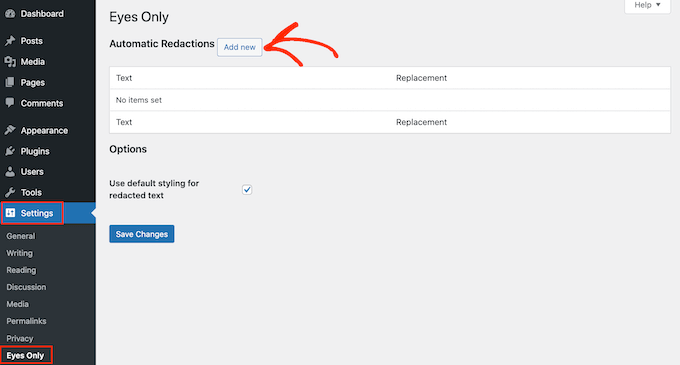
En el nuevo campo “Texto”, escriba el texto que desea redactar automáticamente. Ten en cuenta que la sustitución de texto distingue entre mayúsculas y minúsculas.
En el campo “Sustitución”, escriba el texto que desea mostrar en lugar del texto censurado.
En la siguiente imagen, sustituimos “Jane Smith” por “Nuestro cliente”.
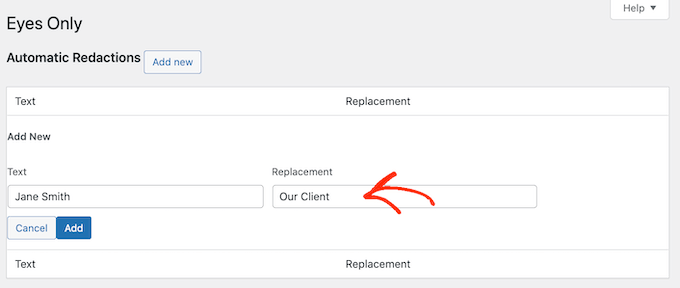
A continuación, puede seguir adelante y hacer clic en el botón “Añadir”.
Si desea sustituir automáticamente más palabras o frases, sólo tiene que repetir el proceso descrito anteriormente.
Como ya hemos mencionado, el reemplazo de texto distingue entre mayúsculas y minúsculas. Si quieres redactar una palabra sin importar si está en mayúsculas o minúsculas, tendrás que crear dos reglas de reemplazo de texto distintas.
Una de estas reglas debe sustituir a la versión en mayúsculas, y otra a la versión sin mayúsculas, como puede verse en la siguiente imagen.
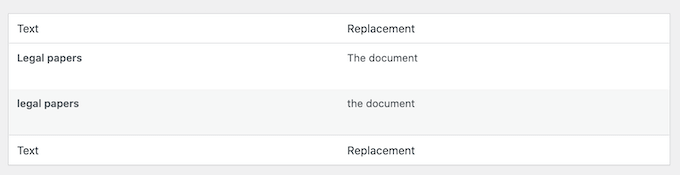
Cuando esté satisfecho con las normas de redacción que ha creado, haga clic en el botón Guardar cambios situado en la parte inferior de la pantalla.
El plugin explorará su sitio y sustituirá automáticamente las coincidencias que encuentre.
Puede que en algún momento ya no quiera ocultar una palabra o frase concreta. En este caso, sólo tiene que borrar la regla de censura. Esto eliminará automáticamente el enmascaramiento y mostrará las palabras originales en su blog de WordPress.
Para borrar una regla de redacción, basta con ir a Ajustes ” Solo ojos.
A continuación, pase el ratón por encima de la regla que desee borrar y haga clic en el enlace “Borrar” cuando aparezca.
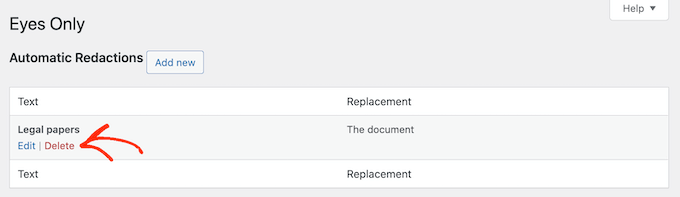
Deberá confirmar que desea borrar la regla.
Si sigue adelante, haga clic en “Sí”.
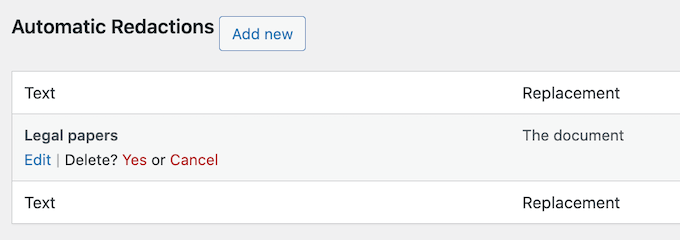
Por último, es hora de hacer clic en el botón “Guardar cambios” de la parte inferior. Ahora, si visitas cualquier página o entrada que tenga la palabra original, verás que el plugin ya no está redactando el texto.
Esperamos que este artículo te haya ayudado a aprender cómo redactar texto en WordPress. También puedes marcar / comprobar nuestra guía definitiva de seguridad en WordPress y el mejor software de chat en vivo.
If you liked this article, then please subscribe to our YouTube Channel for WordPress video tutorials. You can also find us on Twitter and Facebook.





Syed Balkhi says
Hey WPBeginner readers,
Did you know you can win exciting prizes by commenting on WPBeginner?
Every month, our top blog commenters will win HUGE rewards, including premium WordPress plugin licenses and cash prizes.
You can get more details about the contest from here.
Start sharing your thoughts below to stand a chance to win!